8KCC-004
Печатане върху пликове
Тук е описано как да заредите правилно пликове и да отпечатате върху тях.
Изпълнете стъпка 1 до стъпка 3.
Компютърните екрани или илюстрациите, използвани в този раздел, са тези на C1333P, освен ако не е отбелязано друго. В зависимост от модела и операционната система, които използвате, описаното в този раздел може да изглежда различно.
Стъпка 1 Зареждане на пликове
Преди да заредите пликове,

Не забравяйте първо да подготвите пликовете, например като изгладите намачканите части, преди да ги заредите, за да избегнете засядане на хартия или гънки.
1
Затворете капака на всеки плик.

2
Подравнете ги, за да освободите останалия въздух, и се уверете, че ръбовете са притиснати плътно.
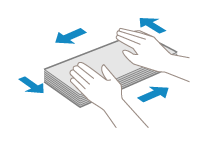
3
Разхлабете всички твърди ъгли на пликовете и изправете всички гънки.
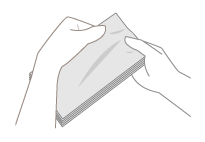
4
Подравнете краищата на пликовете върху равна повърхност.
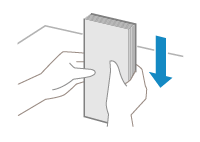
Зареждане в многофункционалната тава
1
Затворете капаците.
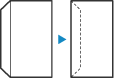
2
Заредете пликовете така, че ръбът с капака да е към лявата страна, като предната страна (страната, на която се печата) да гледа нагоре.
C1333P
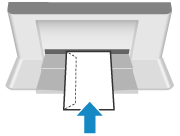
След това посочете размера на хартията и типа хартия. Пликове, заредени в многофункционалната тава
Зареждане в касетата за хартия (C1333P)
Заредете пликовете така, че ръбът с капака да е към лявата страна, като предната страна (страната, на която се печата) да гледа нагоре.
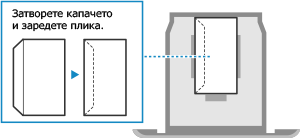
След това посочете размера на хартията и типа хартия. Пликове, заредени в касетата за хартия
Стъпка 2 Задаване на размера и типа хартия
Пликове, заредени в многофункционалната тава
Когато пликовете са заредени в многофункционалната тава, на дисплея се появява екранът за настройка за избор на размера на хартията. Следвайте стъпките по-долу, за да зададете настройките.
1
Изберете размера на заредените пликове.
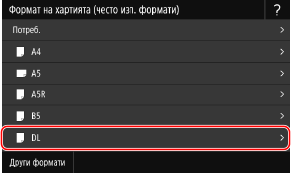
2
Изберете <Плик> за типа на хартията.
След това отпечатване от компютър. Стъпка 3 Печат от компютър
Пликове, заредени в касетата за хартия
1
Изберете <Настр. за хар.> на екрана Начало.
2
Изберете касетата за хартия, където са заредени пликовете.
3
Изберете размера на заредените пликове.
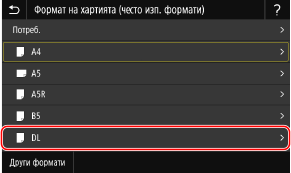
4
Изберете <Плик> за типа на хартията.
След това отпечатване от компютър. Стъпка 3 Печат от компютър
Стъпка 3 Печат от компютър
Начинът на печат варира в зависимост от операционната система на компютъра, която използвате. Използвайте метода за печат, подходящ за вашата операционна система.
Печат от компютър с Windows
1
Изберете [Печат] от менюто на приложението.
2
Изберете устройството в прозореца за печат и щракнете върху [Предпочитания], [Свойства на принтера] или [Свойства].
3
Щракнете върху [Paper Source] в прозореца с настройки за печат на драйвера на принтера.
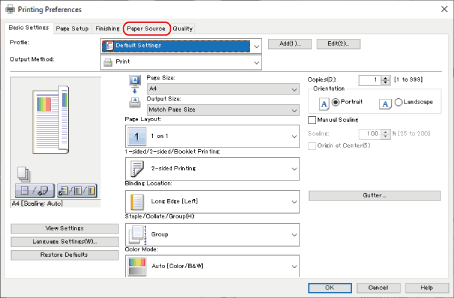
4
Изберете източника на хартия, в който са заредени пликовете [Paper Source] и изберете [Envelope] в [Paper Type].
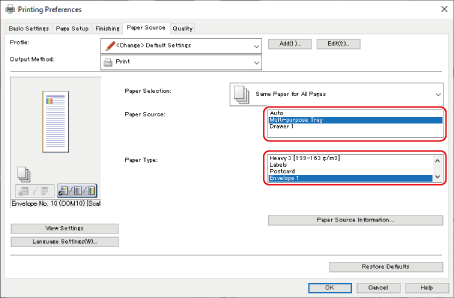
5
Щракнете върху [OK].
6
Щракнете върху [Печат] или [OK] в прозореца за печат.
Печат от компютър с Mac
Този раздел използва macOS 10.15 като пример. Екраните могат да се различават в зависимост от версиите на операционната система.
1
Изберете [Print] в менюто [File] на приложението.
2
Изберете устройството в [Printer].
Ако не се изведат опции за печат, щракнете върху [Show Details] в долната част на диалоговия прозорец.
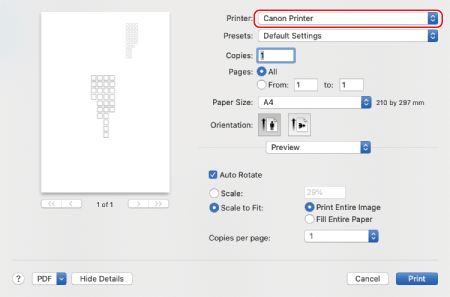
3
Изберете размера на хартия на заредените пликове в [Paper Size].
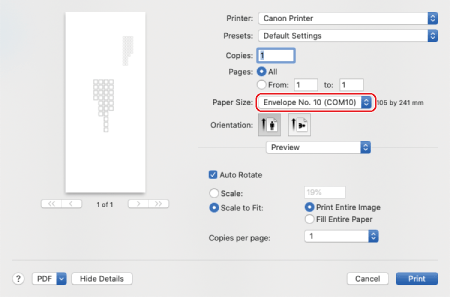
4
От изскачащото меню с опции за печат изберете [Printer Features].
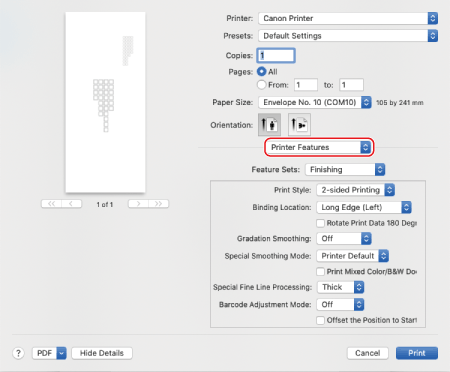
5
Изберете [Paper Source] в [Feature Sets], и след това изберете [Envelope 1] или [Envelope 2] в [Paper Type].
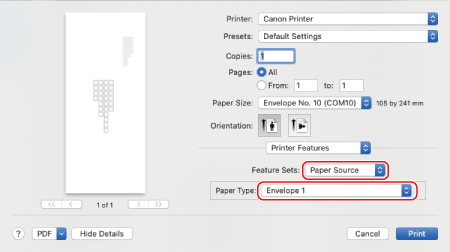
6
Щракнете върху [Print].